快速鍵:Winkey + 「.」
Winkey就是鍵盤上左下角的windows圖案:
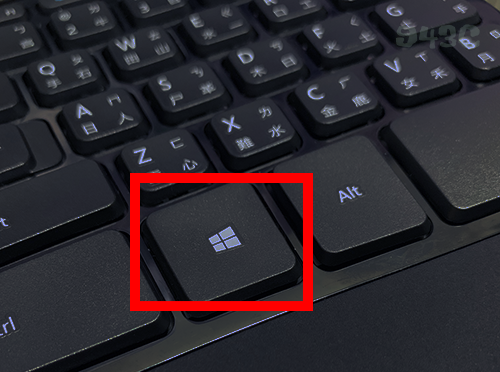
按著不放再加上小數點符號「.」就可以叫出表情符號:
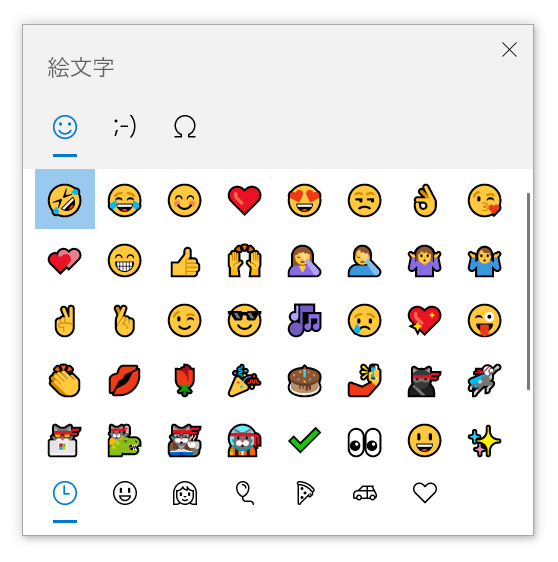
也有顏文字:
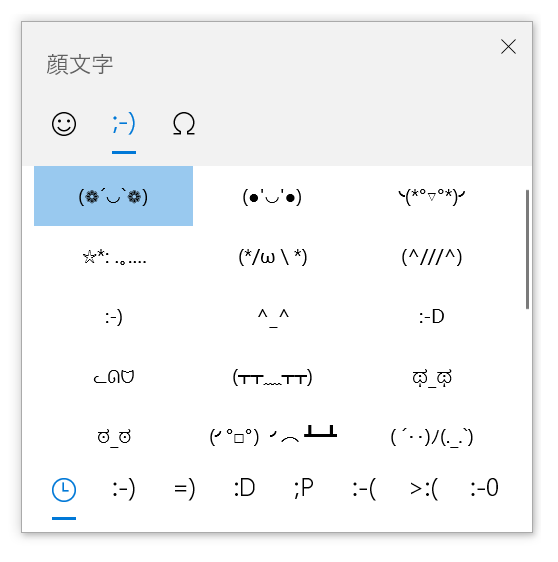
以及各種符號:
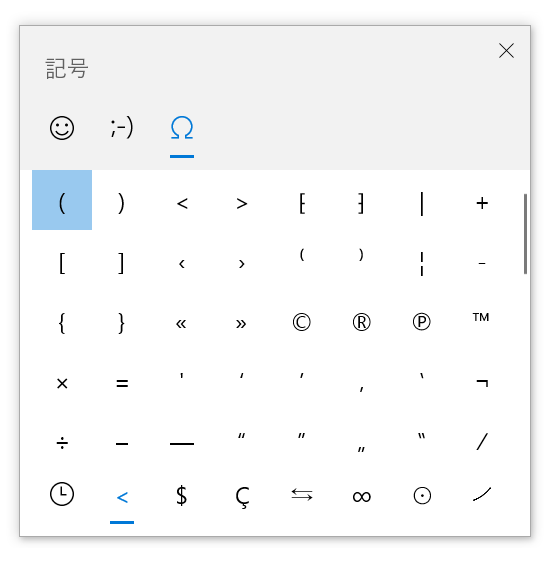
以上是快速便捷的方法,如果想另外新增特定的顏文字可以再參考以下作法。
步驟
- 切換日文輸入法
- 在輸入法那邊的「あ」按右鍵
- 選擇「ユーザー辞書ツール(Dictionary Tool)」
- 點選「ツール(Tool)」
- 選擇「テキストファイルから登録(Import from Text Flie)」
- 將下載的表情檔案載入就完成了!(檔案在下方)
也可以自己加入顏文字,就在「編集→新規登録」那邊,「単語」是放顏文字,「よみ」是放假名,然後按下「登録」即可。
非 win10 的步驟
非 win10 的電腦系統請參考以下說明:
步驟一:
點選日文輸入法的模式圖示「般」,選擇「Bias for Speech」

步驟二:
接著點方形工具圖示,點開「Properties」
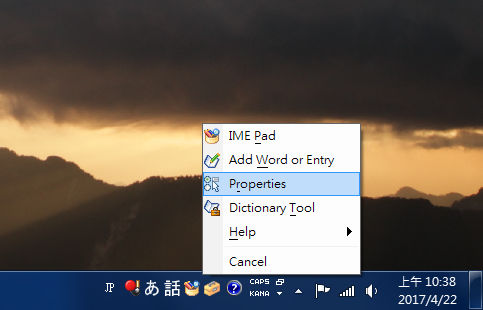
步驟三:
確認「Microsoft IME Speech and Emoticon Dictionary」有打勾
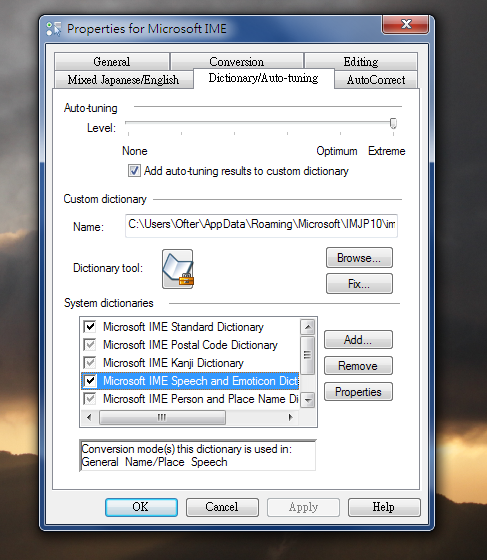
※ 在這個階段裡,你的輸入法已經具有基本的符號功能了!可以試著打「かお」(顔),按空白鍵就會出現一堆表情符號「(^^♪、(*^。^*)、(#^.^#)、(^ム^)...」
步驟四:
再次打開工具圖示,選擇「Dictionary Tool

步驟五:
點選「Tool」,選擇「Import from Text Flie」
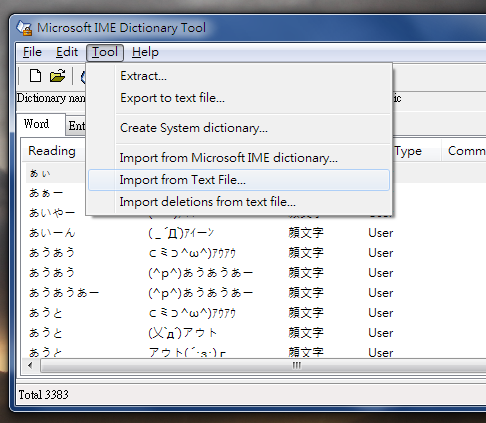
步驟六:
將下載的表情檔案載入就完成了!(檔案在下方)
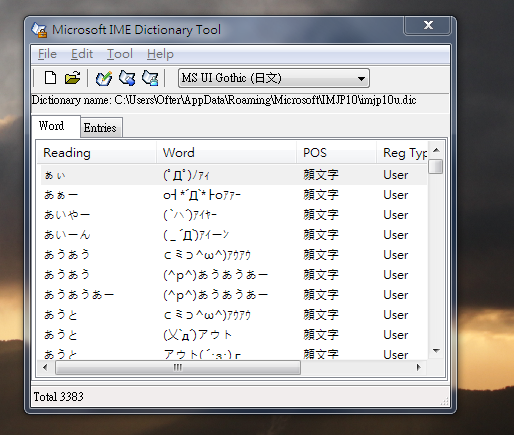
步驟七:
接下來只要打指令就可以直接顯示符號
※ 指令通常是擬聲擬態語
例如摀著嘴笑的呵呵日文是「むふ」
按空白鍵就變成「(〃艸〃)ムフッ」
輸入「わくわく」+空白鍵
就變成「((o(*´∀`*)o))わくわく♪」
至於有哪些指令就要看你下載的檔案是哪些了
底下提供的檔案裡面也有設定快速鍵
【範例】
| 指令 | 符號 |
| k00 | ( ;^ω^)うわ、つまんね |
| k000 | (*・ε・*)チュッ |
| k5 | (´;ω;`) |
| k55 | ・゚・(ノД`)・゚・ワーン |
| k6 | (´・ω・`) |
| k66 | (´・ω・`)ショボーン |
| k7 | ( ;゚─゚) |
| k77 | (`・д´・; )ゴクリ |
| k8 | (´∀`) |
| k88 | ヾ(o^▽^o)ノあはは♪ |
| k9 | (。・ω・。)ノ |
| k99 | |ω・`)やぁ |
| k999 | `ィ(*´ェ`*∩ |
↑ 每一種指令都還有其他符號可以選擇(^^♪
※ 表情符號也可以自己新增、自己設定指令喔!可以把最常用的(愛用)符號收錄在裡面,這樣下次就不用再一個一個找囉!
|
自己設定: 1.在字典工具上方選擇「Edit」 |
